Hva er den beste metoden å gjøre spille inn Clash Royale med høy kvalitet? Du kan ganske enkelt søke etter Clash Royale-spillvideoene fra YouTube eller Twitch-kontoen. Å spille inn spillvideoene jevnt er bare et grunnleggende krav. Dessuten bør du også inkludere spillkommentaren, spesielt for videospill-streamere. Hvordan ta opp Clash Royale-spillvideoer? Bare lær mer detaljer om de 3 ofte brukte metodene og velg den ønskede deretter.
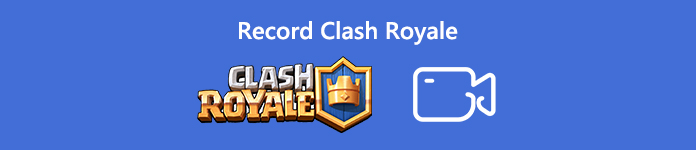
- Del 1: Hvordan spille inn Clash Royale på datamaskinen
- Del 2: Hvordan fange Clash Royale for iPhone / Android-telefon
- Del 3: Beste tips du bør vite for å spille inn Clash Royale
Del 1: Hvordan spille inn Clash Royale på datamaskinen
Innspilling av Clash Royale på en datamaskin reduserer ikke bare avspillingene i avspillingen, men gjør det også mulig å legge til spillkommentarer med en mikrofon og webkamera etter ønske. Når du speiler Clash Royale-spill fra en smarttelefon til datamaskinen din, Apeaksoft Screen Recorder er en allsidig spillopptaker som lar deg fange Clash Royale-spillvideo med høy kvalitet for sosiale medier. Det bør være veldig nyttig å få din drømmeverdensrekord clash royale trofeer med å se repriser og hard øving.
- Ta enkelt opp Clash Royale-spillvideo med lyd på datamaskinen.
- Gjør videokvaliteten, bildefrekvensen, videokodek, lydkvaliteten og mer.
- Legg til spillkommentarer med mikrofon og webkamera til Clash Royale.
- Behandle videoene med avspilling, gi nytt navn, legge til i mappen, dele og slette.
Last ned og installer Clash Royale-opptakeren, start programmet på datamaskinen din. Klikk på Gear og velg Produksjon alternativ. Du kan finjustere hurtigtastene, videoformatet, videokodek, bildefrekvens og flere andre parametere med letthet.

Gå tilbake til hjemmegrensesnittet til skjermopptakeren og velg Telefonopptaker alternativ. Etter å ha speilet skjermen, kan du justere rotasjonen, oppløsningen og andre innstillinger.

Etter innstilling for Clash Royale-opptak, kan du klikke på Record for å starte opptaket. Under prosessen kan du tegne eller legge til merknader til spillopptaket. Du kan stoppe når som helst når du er ferdig med spillet.
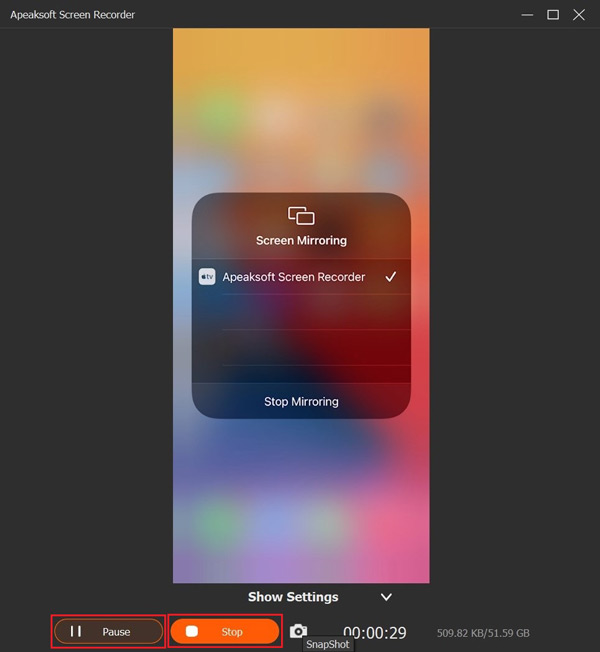
Når du har spilt inn Clash Royale-videoen, kan du klikke på Innspillingshistorikk alternativet for å spille av videoene, gi nytt navn til filen, legge til Clash Royale-videoen i en annen mappe, dele til det sosiale mediet eller til og med slette filene.
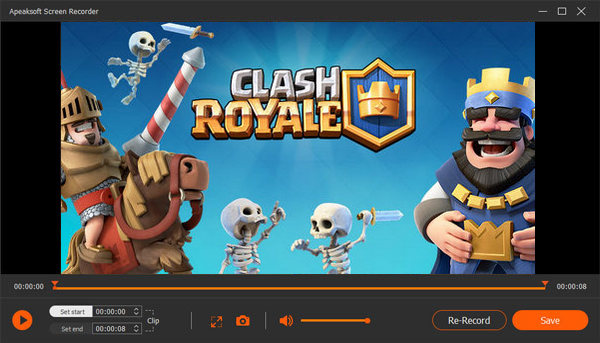
Del 2: Hvordan fange Clash Royale for iPhone / Android-telefon
Hvordan fange du Clash Royale-videoer direkte på din iPhone eller Android-telefon? Bare sørg for at det er nok lagringsplass og et godt Wi-Fi-nettverk, kan du følge prosessen for å spille inn spillvideoene som nedenfor.
Hvordan spille inn Clash Royale-spill på iPhone
Standard iOS Screen Recording-funksjonen er et fint alternativ for å spille inn en kort Clash Royale-video. Bare slå på skjermen som tar opp videospill og lag lyd på din iPhone med letthet.
Gå til innstillinger app på iPhone, velg kontroll~~POS=TRUNC og velg Tilpass kontroll alternativ. Etter det kan du trykke på I tillegg til ved siden av skjermopptak.
Sveip opp fra bunnen av iPhone-skjermen og trykk dypt på Innspilling og trykk Mikrofon alternativ. Trykk på Starte opptak alternativet, og vent deretter på nedtellingen på tre sekunder.
Når du har spilt inn Clash Royale-videoen, kan du trykke på den røde statuslinjen øverst på skjermen og trykke på Stopp alternativ. Gå til Bilder-appen og velg skjermopptaket. (Kryss av hvordan du sletter spillet på iPhone)
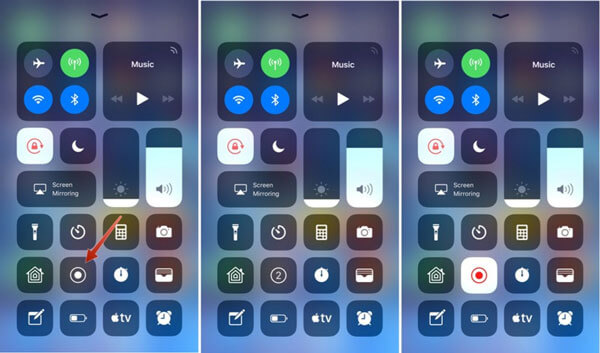
Hvordan fange Clash Royale-videoer på Android-telefon
Når det gjelder Samsung smarttelefon eller nettbrett, er Game Recorder + en ønsket Clash Royale-opptaker for å fange gameplay-skjerm for Clash Royale. Det lar deg spille inn videoen på en forenklet måte. (Finn mer spillopptaker-apper)
Last ned og installer Clash Royale-opptakeren fra Google Play. Start appen på Android-telefonen din, du kan finne den røde innspillingsknappen for å starte iOS-skjermopptaket.
Etter det kan du trykke på Mer fanen på høyre side for å få tilgang til innstillingene. Deretter kan du endre videoinnstillingene, for eksempel profilvideostørrelse, profilkilde, lydinnstillinger og oppløsning.
Trykk på Rød post Knapp for å starte innspillingen av Clash Royale-videoer før du drar tilbake til spillet. Hvis du vil stoppe innspillingsprosessen, kan du ganske enkelt trykke på videokameraet Innspilling knapp.
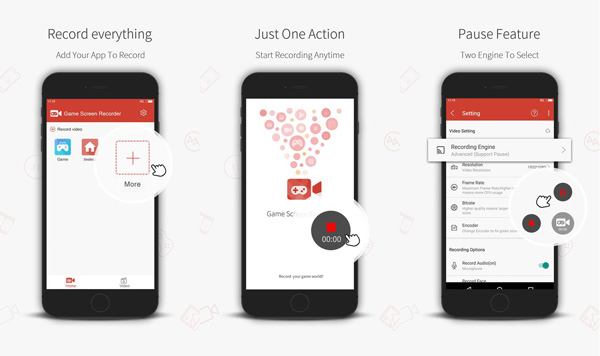
Del 3: Beste tips du bør vite for å spille inn Clash Royale
1. Er det et Clash Royale-spill tilgjengelig med automatisk innspilling?
I likhet med de andre spillvideoene, kan du også finne Clash Royale Replay som automatisk spilles inn. Gå til kampvisningen og trykk på aktivitets~~POS=TRUNC knapp. Da kan du finne den innspilte Clash Royale-spillvideoen innen Battle fanen.
2. Hvordan lagre automatisk innspilt Clash Royale-avspilling?
Når du har nye videoklipp, vil de originale innspilte Clash Royale-spillerne bli erstattet. Det kan ikke lagre filene på smarttelefonen på lenge. Du kan enten maksimere tiden det blir i spillet, eller til og med spille inn avspillingsvideoen permanent på datamaskinen.
3. Kan jeg speile og spille inn Clash Royale på PC / Mac?
Ja, når du bare trenger å spille inn enkle Clash Royale-videoer, kan du bruke den elektroniske speilmetoden for å fange ønsket video. Det er en hovedbegrensning for innspillingen, som du bør ha et utmerket Wi-Fi-nettverk for å støtte både spillavspilling og skjermspeil.
Konklusjon
Artikkelen utdyper 3 forskjellige metoder for å ta opp Clash Royale-spillvideoer med letthet. Når du spiller inn filene på en iPhone eller Android-telefon, er det noen begrensninger, for eksempel lagringsplass, smarttelefonkonfigurasjon, Wi-Fi-nettverk og mer. For å fange Clash Royale-videoer med høy kvalitet, kan du velge Apeaksoft Screen Recorder som gameplay skjermopptaker.




